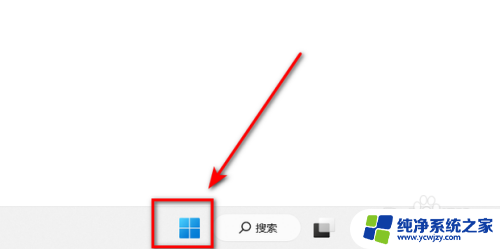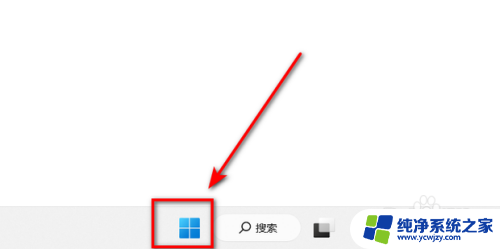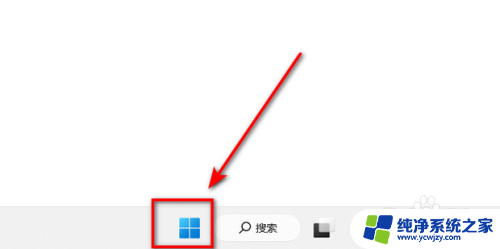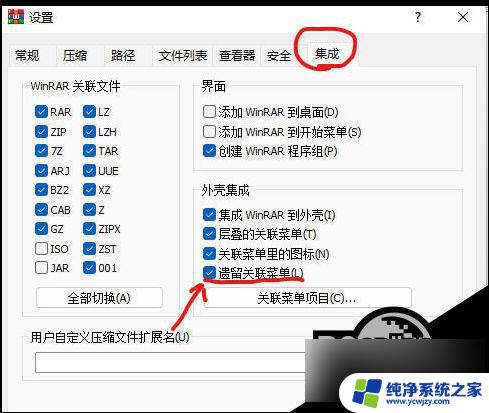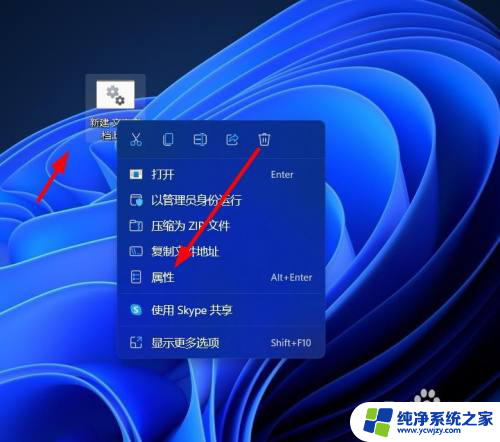win11家庭版右击没有属性按钮 win11电脑右键没有属性选项是怎么回事
更新时间:2024-02-18 18:03:31作者:jiang
不少用户反映在他们的Win11家庭版电脑上,右击桌面或文件时没有找到属性按钮或选项,这引起了广泛关注和讨论,许多人都想知道这是怎么回事。Win11作为微软最新的操作系统版本,带来了许多新功能和改进,但出现这样的问题却令人困惑。为什么Win11家庭版电脑右键没有属性选项?我们将在下文中探讨可能的原因和解决方法。
具体步骤:
1.桌面右击下方开始。
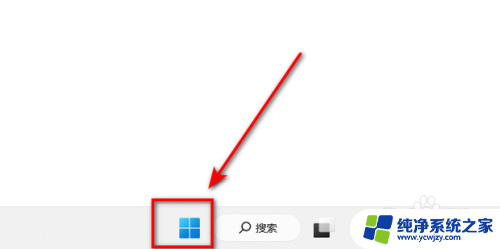
2.选择任务管理器。
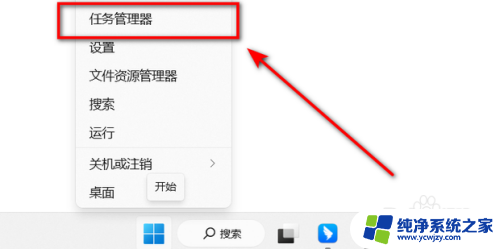
3.点击上方详细信息。
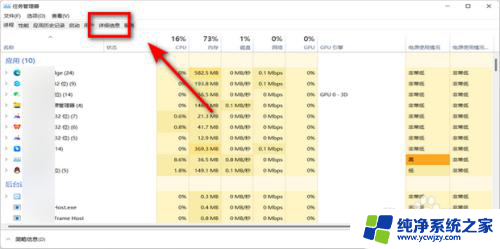
4.选择“explorer.exe”点击结束任务。
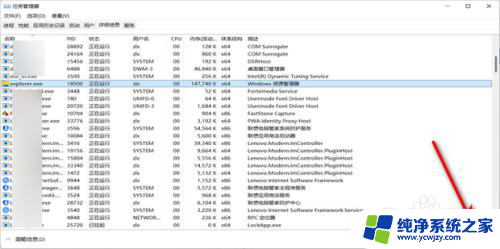
5.选择上方文件运行 新任务。
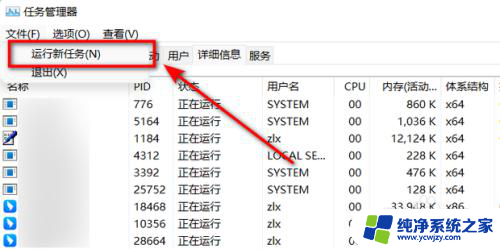
6.输入“explorer.exe”点击确定。
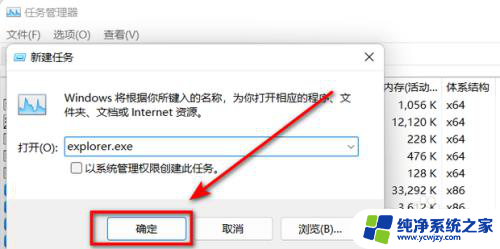
以上就是win11家庭版右击没有属性按钮的全部内容,如果你也遇到了同样的情况,可以参照小编的方法来解决,希望对大家有所帮助。